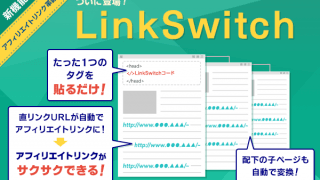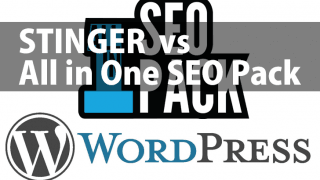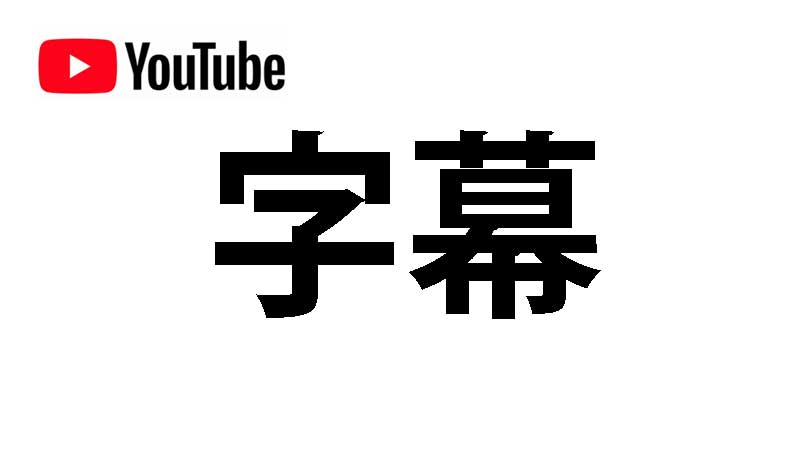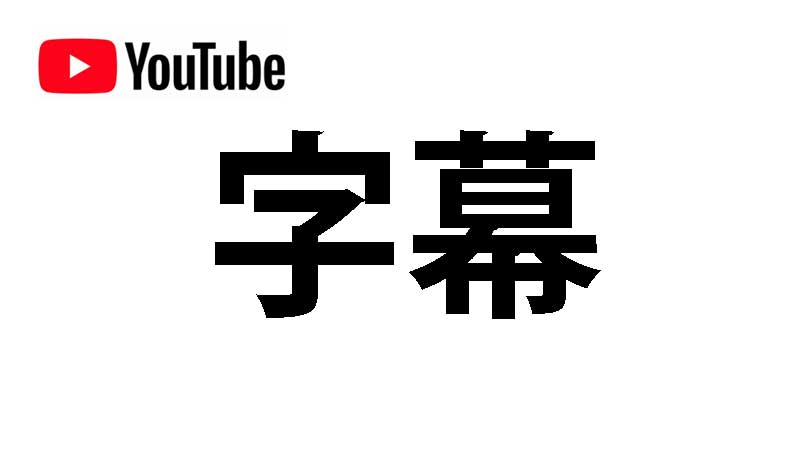

こんにちは!ふるのーと(fullnote)です!(*^^*)
随分前からYoutubeに字幕をつける様になりました。
ただ、なかなか表示されていないのではないかな~と思いましたので簡単に字幕の表示方法を紹介したいと思います。
最近アップしている動画には、Youtubeの機能で字幕をつけています。
デフォルトだとオフになっているかもしれませんので良かったら一度字幕機能をオンにしてみてください◎(*^^*)
➡https://t.co/MZaazUf6iE pic.twitter.com/wxJJGJZ9zp
— FxMoutsukareta (@fulnote) February 11, 2018
Youtubeの字幕機能とは?

皆さんは、Youtubeの字幕機能を利用していますか?
私は今までYoutubeを100曲以上アップしてきました。
⇒【Youtube】ピアノ弾き語りおすすめ100曲登録挑戦中⇒達成しました!
Youtubeには字幕表示機能があり、動画に字幕を表示することが出来ます。
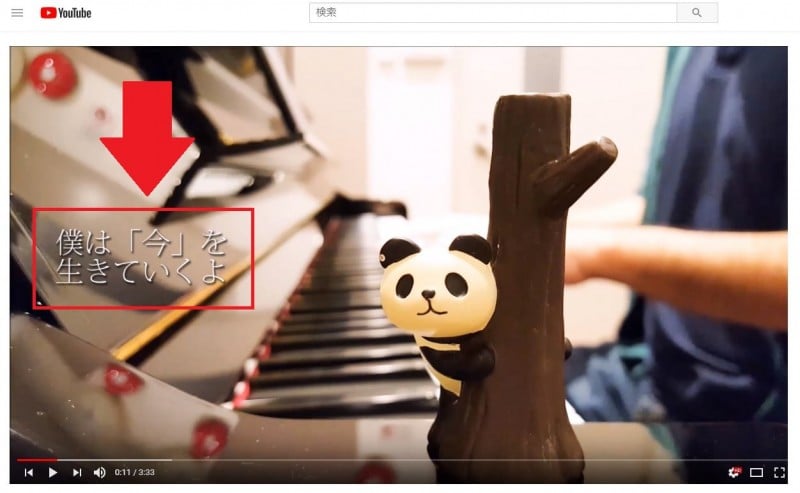
はじめは↑の画像のように動画編集ソフトで動画に直接記入していました。
ただ、Youtube純正のツールを使ったほうが良いかなと思いまして最近はYoutubeの機能として字幕を入れるようにしています。
オンオフは視聴者に任せられますしね。
Youtubeの字幕の表示方法
このYoutube字幕ってまだそこまで広まっていないみたいなので表示方法を紹介します。
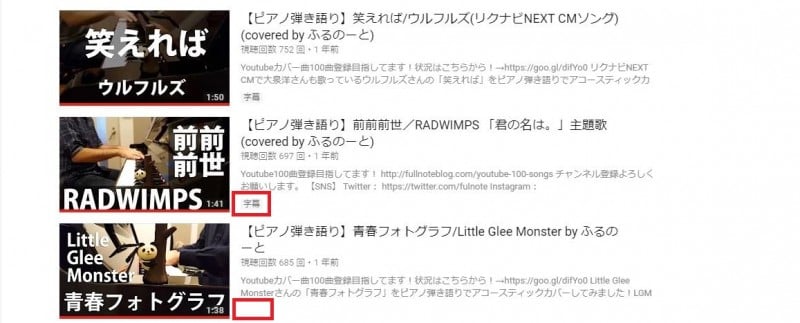
動画のサムネイルに字幕と書いてある動画は字幕機能が使えます。
書いていないものは使えない、もしくは自動字幕が表示されます。
PC編

パソコンの場合は、動画の右下の動画ボタンをクリックするだけでオンオフが出来ます。

ちなみに隣の設定ボタンからも設定出来ます。
複数言語の字幕がある場合はこちらから洗濯します。
スマホ編
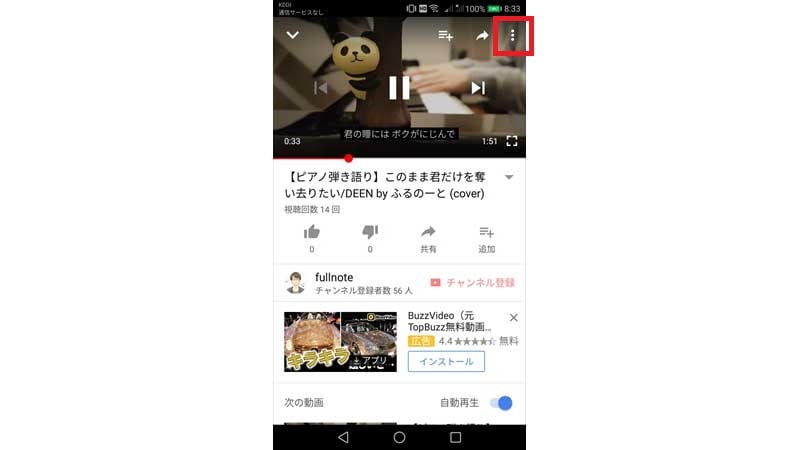
スマホの場合は画面右上の「︙」をクリックします。
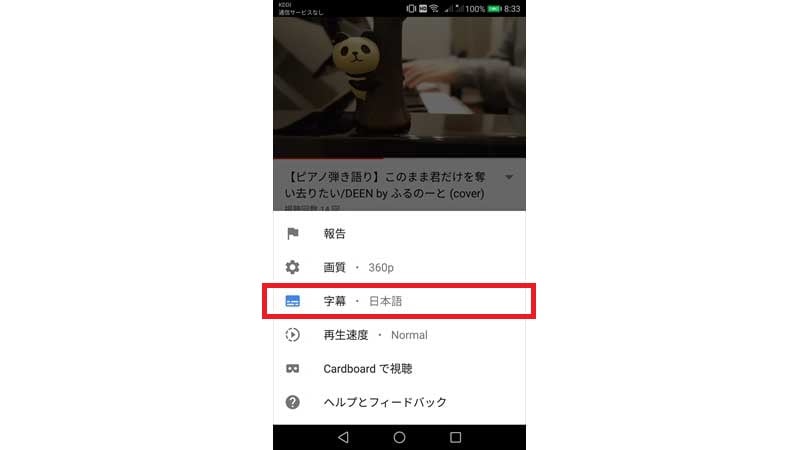
すると字幕というボタンが出てくるので「字幕」を選択します。
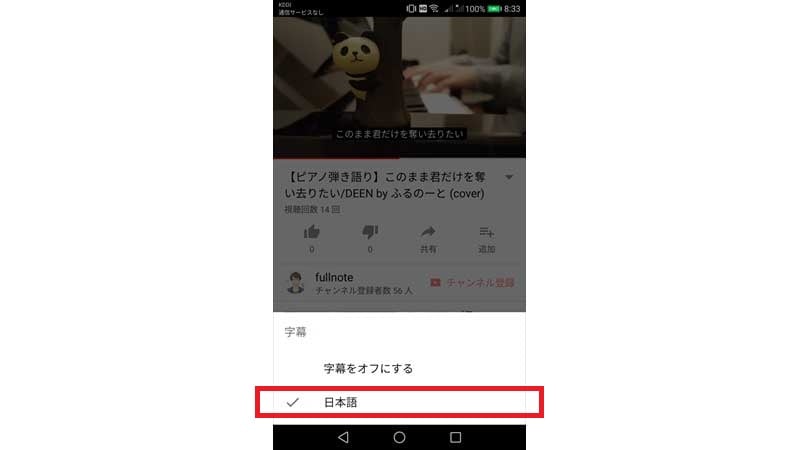
すると、
- 字幕をオフにする
- 日本語
と出てくるので日本語を選択します。
字幕の消し方
字幕の消し方は簡単で、同じ様にクリックしていき、
- 字幕をオフにする
を選択するだけです。
自動翻訳の字幕と手動差込の字幕は区別して欲しい件
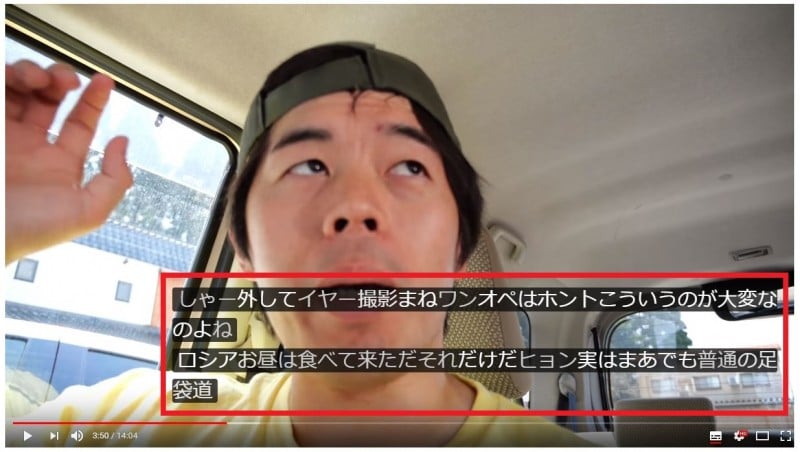
https://www.youtube.com/watch?v=sNFSrOVzC1s
字幕を設定しておくと、他の動画でも自動翻訳の質の低い字幕も表示されちゃって邪魔なんですよね。
自動字幕は今後どんどん精度良くなっていくと思いますが、現時点ではまだまだだと思います。
精度の悪い字幕が出てくると非表示にしたくなりますよね。
そうなると、手動差込の字幕の表示も面倒になるんですよね。
なので、手動差込の字幕は表示されるようにして、自動字幕は非表示になるような設定ができれば良いのにな、なんて思います。
最後に:字幕表示をして弾き語り動画を見てもらえると嬉しいです
いかがでしたでしょうか?
字幕の表示方法自体は非常に簡単だと思いますので、ぜひ字幕を表示して弾き語り動画を見てもらえると嬉しいです。
それでは今日はこの辺で! ふるのーと(@fullnote)でした!(*^^*)